
演習
テーマを適用して簡単に文書全体の書式を設定し、最新の本格的な見た目にしあげます。
テーマを選択する
-
[デザイン]、[テーマ] の順に選択します。
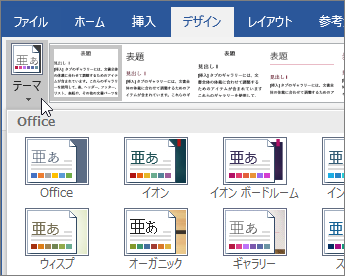
-
どのように文書に表示されるかを確認するにはテーマにマウスを合わせ、目的のテーマを選択します。
スタイルを選択する
必要であれば、新しいスタイルも選択できます。
-
[デザイン] タブで新しいスタイルを選択します。 すべてのオプションを表示するには、[その他]

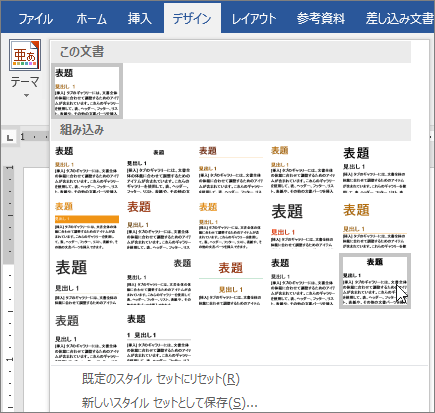
テーマの色を変更する
-
[デザイン]、[色] を選択します。
-
色をポイントして、文書でどのように表示されるかを確認し、配色を選択します。
テーマのフォントを変更する
-
[デザイン]、[フォント] を選択します。
-
フォントをポイントして、文書でどのように表示されるかを確認し、フォントを選択します。










